Step 4
如下图所示,我们可以在画布的顶部添加一些云,无论是与云刷或云过滤器:
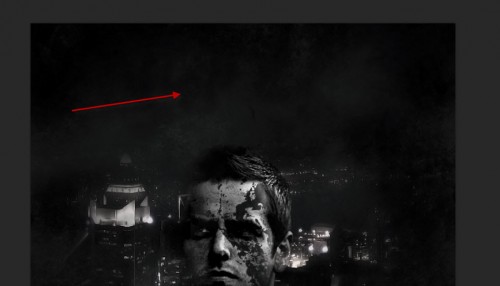
现在我们将创建一些抽象的飞行线路 - 我们将创建一个新层,画一个橙色点:
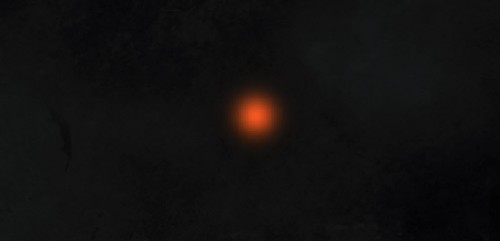
油漆在该中心小黄点,如下所示:
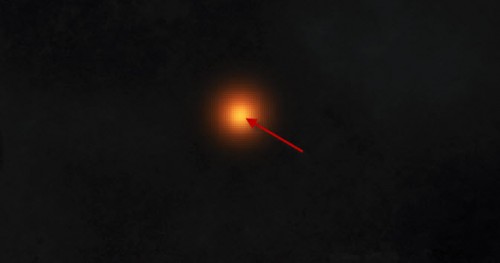
然后合并这两个图层,复制它,就可以申请复制层下面所示的液化滤镜:
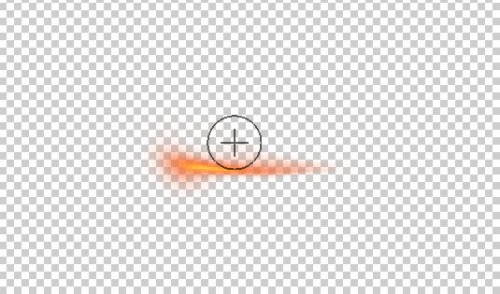
然后我们调整与扭曲工具的原始点层的形状:
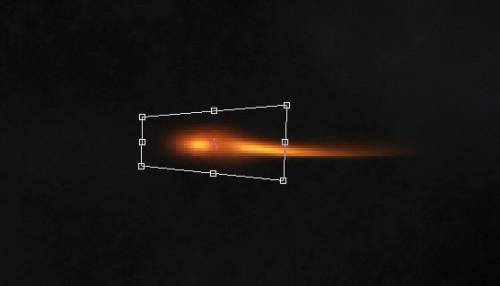
一旦你幸福的形状,再合并这两个层,并使用自由变换工具调整形状:
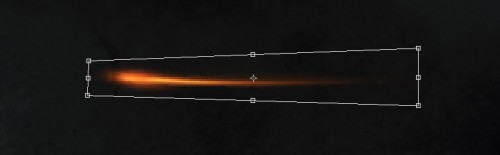
重复和分散在图像周围的那些行,旋转和调整图层的不透明度,您认为合适的:

Step 4
如下图所示,我们可以在画布的顶部添加一些云,无论是与云刷或云过滤器:
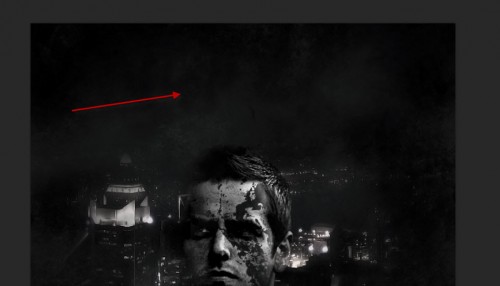
现在我们将创建一些抽象的飞行线路 - 我们将创建一个新层,画一个橙色点:
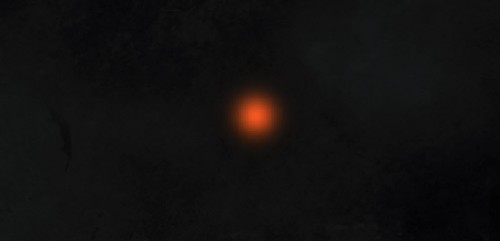
油漆在该中心小黄点,如下所示:
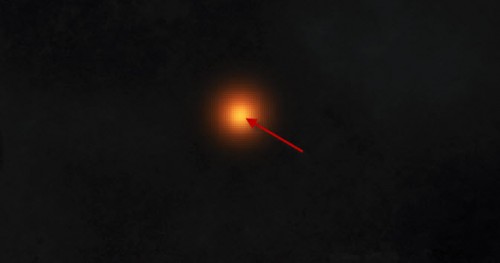
然后合并这两个图层,复制它,就可以申请复制层下面所示的液化滤镜:
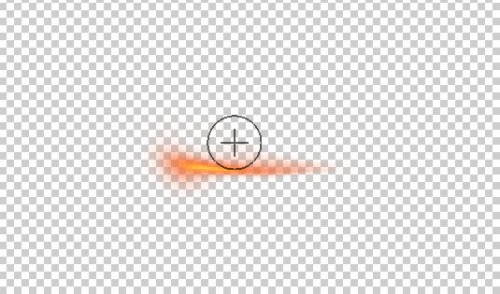
然后我们调整与扭曲工具的原始点层的形状:
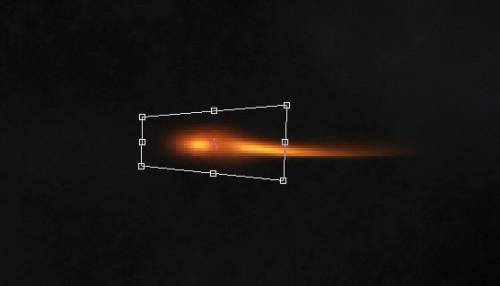
一旦你幸福的形状,再合并这两个层,并使用自由变换工具调整形状:
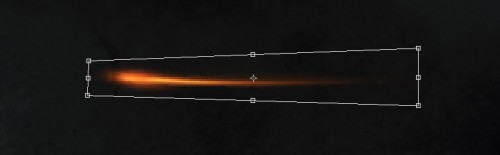
重复和分散在图像周围的那些行,旋转和调整图层的不透明度,您认为合适的:

上一篇:图片合成-根须缠绕街舞帅哥